Warum der iPhone Bildschirm schwarz ist: Ursachen und Lösungen

Wenn der Bildschirm des iPhones plötzlich schwarz wird und nichts mehr anzeigt, kann das sehr frustrierend sein. Es kann verschiedene Ursachen für dieses Problem geben, aber es gibt auch mehrere Lösungen, die Sie ausprobieren können, bevor Sie das iPhone zur Reparatur bringen müssen. In diesem Artikel werden wir uns mit den häufigsten Ursachen für einen schwarzen Bildschirm auf dem iPhone befassen und was Sie tun können, um das Problem zu beheben.
Teil 1: Ursachen des schwarzen iPhone Bildschirms
Hardwaredefekte
Defekter Bildschirm
Wenn der Bildschirm des iPhones beschädigt ist, kann dies dazu führen, dass er schwarz bleibt. In diesem Fall kann es erforderlich sein, den Bildschirm auszutauschen, um das Problem zu beheben.
Kaputte Batterie
Wenn die Batterie des iPhones leer ist oder nicht richtig funktioniert, kann dies dazu führen, dass der Bildschirm schwarz bleibt. Schließen Sie das iPhone einfach an das Ladegerät an und lassen Sie es einige Minuten aufladen, bevor Sie versuchen, es wieder einzuschalten. Wenn das nicht funktioniert, kann es sein, dass die Batterie ausgetauscht werden muss.
Wasserschaden
Wenn das iPhone nass wird, kann dies zu einem schwarzen Bildschirm führen. Die Lösung besteht darin, das iPhone trocken zu halten und es in Reis oder Silikagel einzulegen, um Feuchtigkeit zu absorbieren.
Softwareprobleme
Überhitzung
Wenn das iPhone überhitzt, kann es zu einem schwarzen Bildschirm führen. Die Lösung besteht darin, das iPhone abzukühlen und die Anzahl der gleichzeitig ausgeführten Anwendungen zu reduzieren.
iOS-Update-Probleme
Ein fehlgeschlagenes iOS-Update kann dazu führen, dass der iPhone-Bildschirm schwarz bleibt. Die Lösung besteht darin, das iPhone im Wiederherstellungsmodus zu starten und das Update erneut zu installieren.
Anwendungsfehler
Ein fehlerhaftes oder beschädigtes Anwendungsprogramm kann dazu führen, dass der iPhone-Bildschirm schwarz bleibt. Die Lösung besteht darin, das betreffende Programm zu deinstallieren oder die Werkseinstellungen des iPhones wiederherzustellen.
Teil 2: Was tun, wenn der Bildschirm schwarz bleibt?
Wenn der Bildschirm Ihres iPhones schwarz bleibt, gibt es verschiedene Schritte, die Sie ausprobieren können, um das Problem zu beheben. Hier sind einige der häufigsten Lösungen:
iPhone neu starten
Manchmal kann das Problem einfach dadurch behoben werden, dass Sie das iPhone neu starten. Hier sind die Anweisungen zum Neustart Ihres iPhones für verschiedene Modelle:
iPhone X, 11, 12, 13 oder neuer: Halten Sie eine der Lautstärketasten und die Seitentaste so lange gedrückt, bis der Schieberegler „Ausschalten” angezeigt wird. Bewegen Sie den Schieberegler und warten Sie 30 Sekunden, bis sich das Gerät ausschaltet. Um es wieder einzuschalten, halten Sie die Seitentaste (rechts am iPhone) so lange gedrückt, bis das Apple-Logo angezeigt wird .
iPhone 6, 7, 8 oder SE (2. oder 3. Generation): Halten Sie die Seitentaste so lange gedrückt, bis der Schieberegler „Ausschalten” angezeigt wird. Bewegen Sie den Schieberegler und warten Sie 30 Sekunden, bis sich das Gerät ausschaltet. Um es wieder einzuschalten, halten Sie die Seitentaste so lange gedrückt, bis das Apple-Logo angezeigt wird .
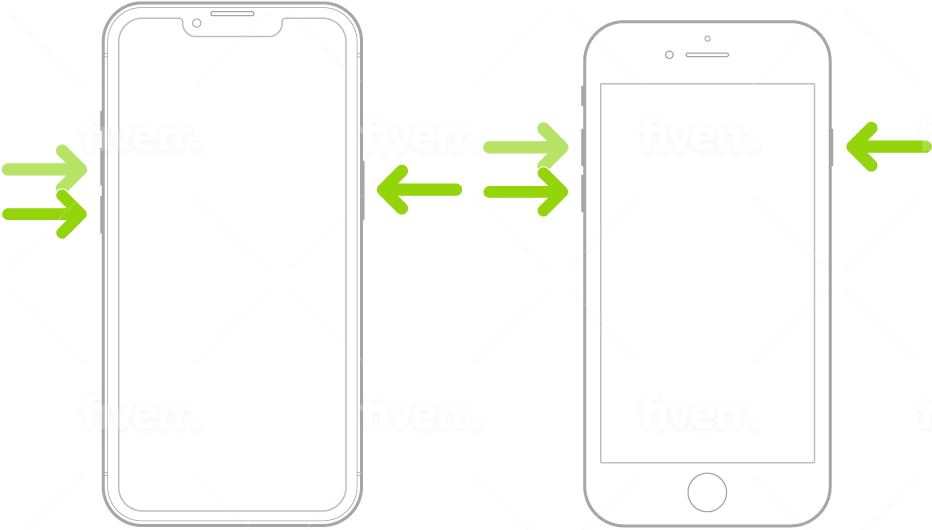
Schwarzen iPhone Bildschirm mit ReiBoot reparieren
Manchmal wissen wir nicht, was passieren würde, wenn der schwarze Bildschirm lange anhält. Benötigen Sie mehr professionelle Hilfe, mit sicherem Datenschutz ohne Verlust? Tenorshare ReiBoot konzentriert sich auf die Behebung verschiedener Probleme mit dem iOS/iPadOS/macOS-System.
Es schützt Ihr iPhone vor schwarzen Bildschirmen, egal aus welchem Grund. Auch wenn es auf einem schwarzen Bildschirm mit Apple-Logo hängen bleibt oder eingefroren ist, oder im Wiederherstellungsmodus hängen bleibt und so weiter. Alles komplizierte Probleme werden schnell gelöst, nur einfach!
Schritt 1: ReiBoot herunterladen und einschalten
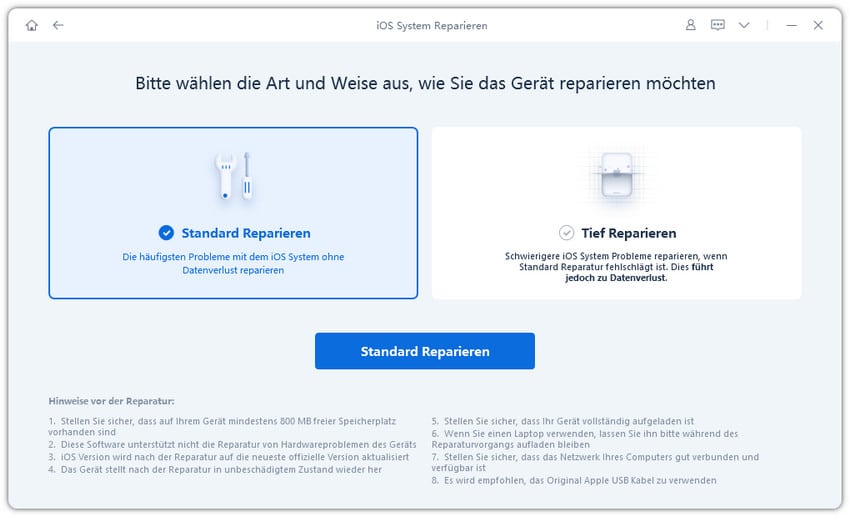
Nachdem Sie ReiBoot erfolgreich gestartet und Ihr iPhone an den PC oder Mac angeschlossen haben, wählen Sie einfach „iOS System Reparieren“. Dann wählen Sie bitte Standardreparatur.
Schritt 2: Firmware herunterladen und installieren
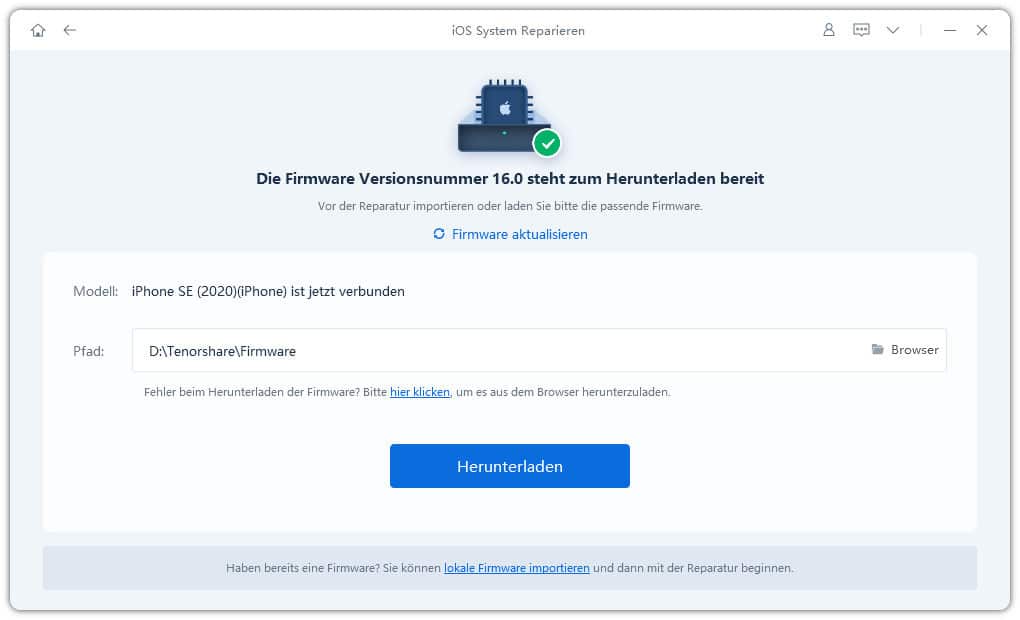
Downloaden Sie das Firmware-Paket online oder importieren Sie das Firmware-Paket manuell.
Schritt 3: Standardreparatur starten
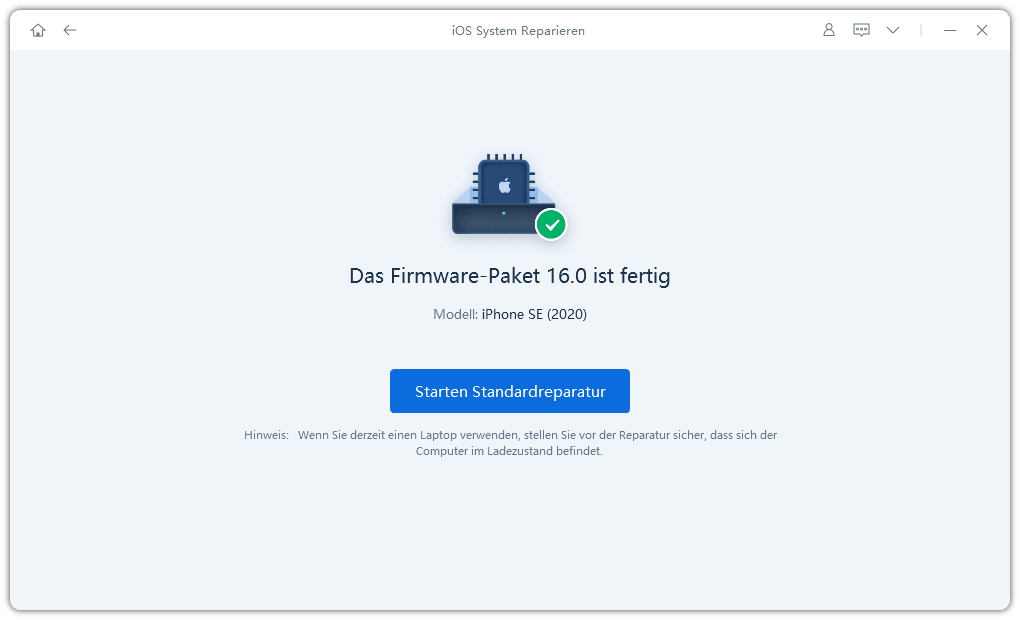
Sobald das Firmware-Paket schon erfolgreich heruntergeladen wird, klicken Sie auf „Starten Standardreparatur“, um die Systemwiederherstellung zu starten.
Wenn der Prozess der Reparatur erledigt ist, wird das iOS Gerät neu starten und jetzt auf den Normalzustand zurückkehren. Die Daten und Einstellungen bleiben solange erhalten und das Problem wird beheben.
Booten im Wiederherstellungsmodus
Wenn das iPhone trotzdem nicht startet, können Sie versuchen, es in den Wiederherstellungsmodus zu versetzen.
- Schließen Sie dazu das iPhone an den Computer an und öffnen Sie iTunes.
- Drücken und lassen Sie die Lauter-Taste los. Drücken und lassen Sie die Leiser-Taste los.
- Halten Sie schließlich die Seitentaste gedrückt, bis der Bildschirm des Wiederherstellungsmodus angezeigt wird.
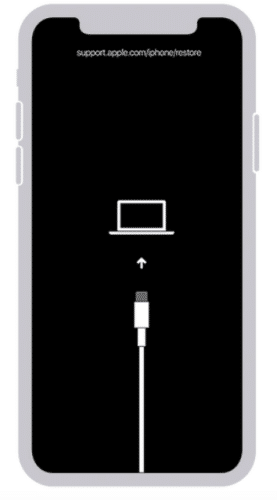
Sie können dann versuchen, das iPhone wiederherzustellen oder ein Backup wiederherzustellen.
Tipps:Behebung von schwarzen Macbook Bildschirmen
Ein schwarzer Bildschirm auf dem Macbook wird in der Regel durch macOS-Probleme verursacht, die ohne Kenntnis der Ursache schwierig zu beheben sind. In dieser Situation kann das professionelle Tool Tenorshare ReiBoot mit einem einfachen Klick das macOS-Problem beheben.
Tenorshare ReiBoot wurde auf Version 9.0.0 aktualisiert und bietet jetzt neue Funktionen für MacOS. Eine der neuen Funktionen ist die Möglichkeit, das macOS-System in wenigen Minuten kostenlos zu reparieren und downzugraden.
(1) Laden Sie ReiBoot auf Ihrem macOS-Gerät herunter und verbinden Sie beide Geräte mit einem USB-Kabel. Klicken Sie auf „macOS-Systemprobleme reparieren“.
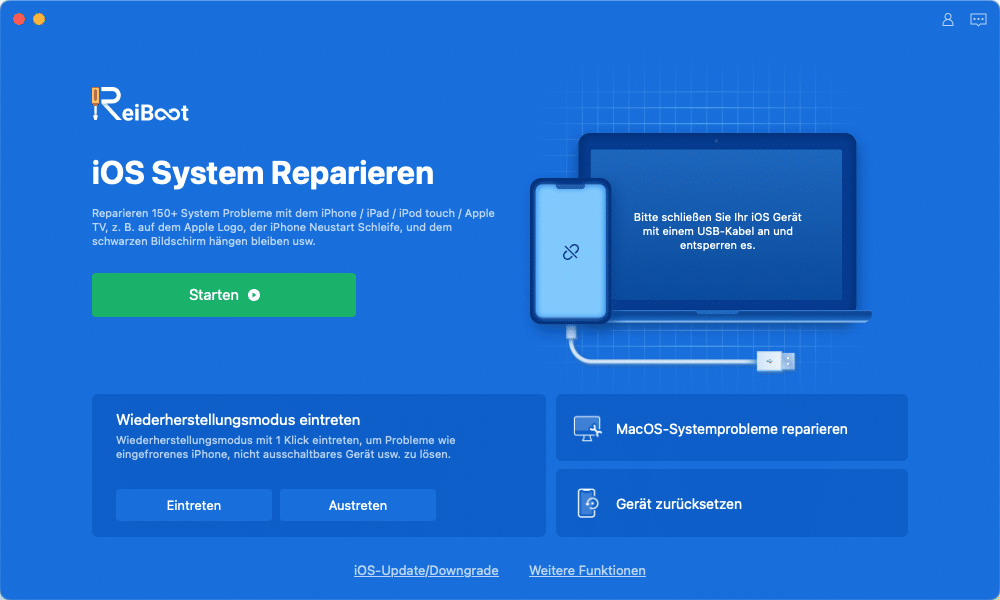
(2) Wählen Sie „Standard Reparieren“ und folgen Sie den Anweisungen auf dem Bildschirm. Downloaden und installieren Sie das neueste Firmware-Paket.
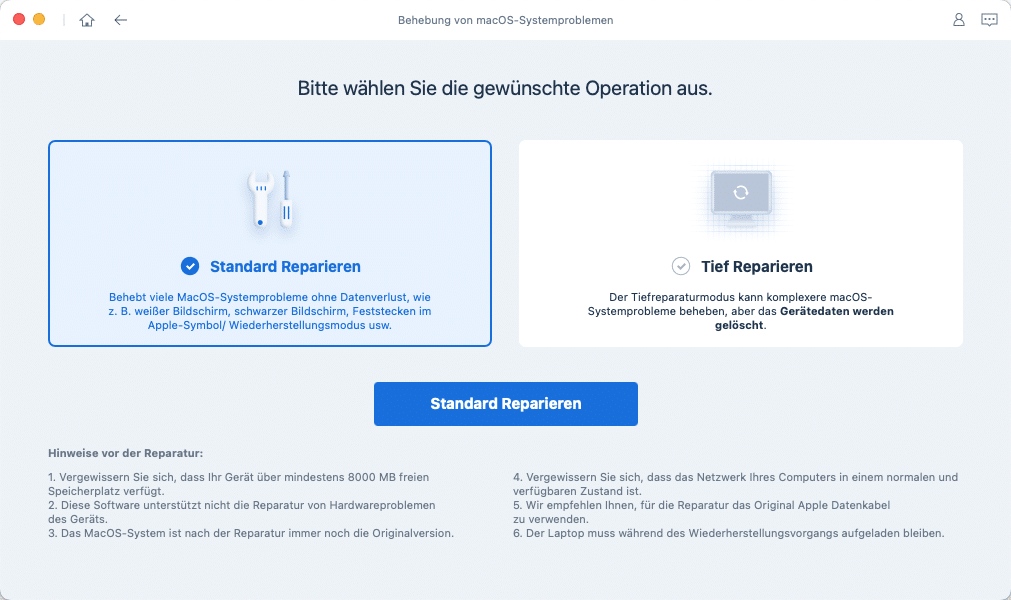
(3) Klicken Sie dann auf „Starten Standard Reparieren“, um das Problem des schwarzen Bildschirms auf Ihrem MacBook Pro zu beheben.
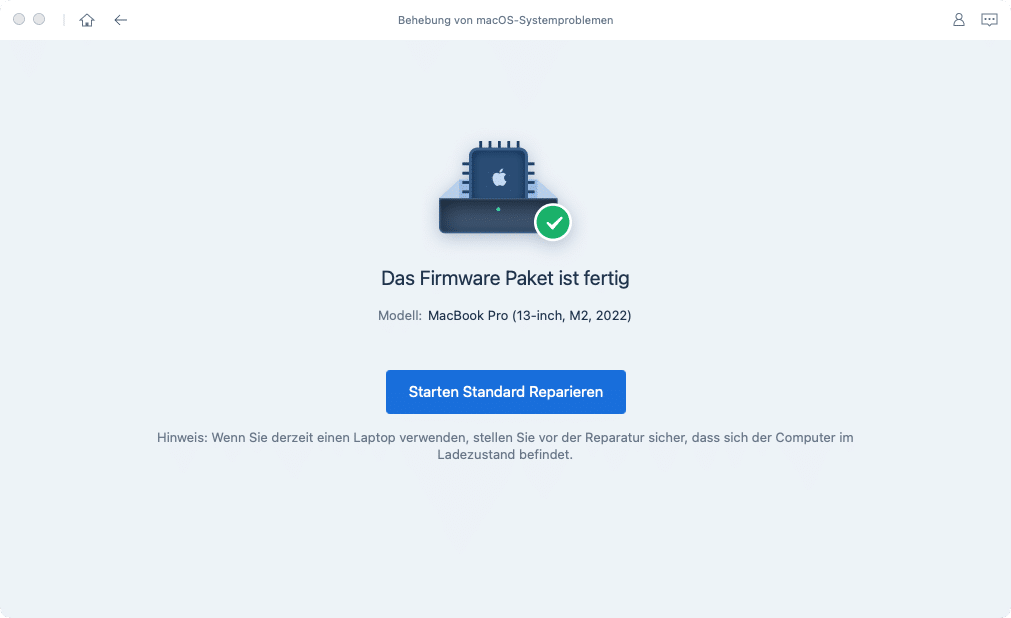
Ähnliche Artikel: Kostenlose Lösungen für schwarzen Bildschirm beim Macbook Pro
Fazit
Ein schwarzer Bildschirm auf dem iPhone kann durch verschiedene Probleme verursacht werden, aber es gibt mehrere Lösungen, die Sie ausprobieren können, um das Problem zu beheben. Einer der effektivsten Wege, um iPhone-Softwareprobleme zu beheben, ist die Verwendung von Tenorshare ReiBoot. Diese Methode ist einfach, effizient und beinhaltet keinen Datenverlust.
Wenn Sie ein MacBook-Benutzer sind, kann Ihnen diese Software sogar kostenlos bei der Behebung von Problemen mit dem macOS-System helfen. ReiBoot ist eine wirklich tolle Software, die auf dem Apple-Ökosystem basiert und auf keinen Fall verpasst werden sollte.
Bilder: Tenorshare
-----
Willst du keine News mehr verpassen? Dann folge uns auf Twitter oder werde Fan auf Facebook. Du kannst natürlich in Ergänzung unsere iPhone und iPad-App mit Push-Benachrichtigungen hier kostenlos laden.
Oder willst du mit Gleichgesinnten über die neuesten Produkte diskutieren? Dann besuch unser Forum!






